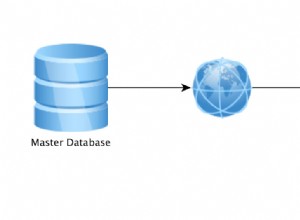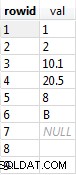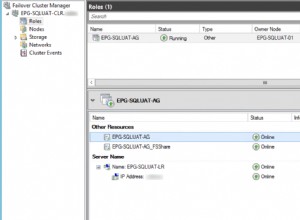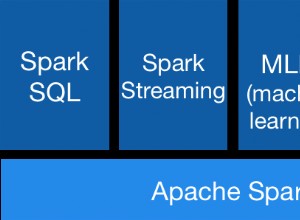OTA (Oracle Transport Agent) é um recurso importante. Discutiremos aqui como habilitar o OTA em R12 e 11i.
Na versão 11i do EBS instâncias em que o OTA foi utilizado, o OTA foi executado em Jserv tendo suas propriedades definidas nos arquivos encontrados no diretório:
$IAS_ORACLE_HOME/Apache/Jserv/etc
11.5.9 – jserv.properties
11.5 .10/11.5.10.2 – xmlsvcs.propertiesPara R12 (versões 12.0.X ou 12.1.X) , OTA é executado no contêiner oafm em OC4J. As propriedades do sistema são lidas a partir do arquivo oc4j.properties do container oafm localizado no arquivo$INST_TOP/ora/10.1.3/j2ee/oafm/config/oc4j.properties
Há também uma propriedade autoconfig, , conforme refletido no arquivo orion-web.xml:
$INST_TOP/ora/10.1.3/j2ee/oafm/application-deployments/oafm/webservices/orion-web.xml
No arquivo orion-web.xml a seguinte seção será encontrada:
TransportAgentMain
oracle.apps.ecx.oxta.TransportAgentMain
1
TransportAgentServer
oracle.apps.ecx.oxta.TransportAgentServer
Para verificar se o OTA foi iniciado, o valor do atributo em orion-web.xml deve ser definido como 1 para ativado. Por padrão, isso é definido como -1 ou desativado.
O nome do oavar AutoConfig é s_load_oxta_servlet.
Ativando OTA em R12
Em vez de modificar manualmente o arquivo orion-web.xml, faça o seguinte para definir a variável oavar Autoconfig:
1) Faça logon como Responsabilidade do Administrador do Sistema.
2) Em Oracle Applications Manager, selecione Autoconfig.
3) Clique no ícone para Editar Parâmetros na camada de Aplicativos.
4) Clique no Sistema tab.
5) Procure em oa_web_server para Load OXTA Servlet (s_load_oxta_servlet).
6) Se estiver atualmente definido como -1 (configuração desativada por padrão), você precisa definir o valor como 1 (ativar) .
7) Procure nesta mesma seção o seguinte e defina conforme necessário (se você tiver um servidor proxy pelo qual as comunicações http/https precisam passar):
OXTAOutUseProxy (s_oxta_proxy)
OXTAOutProxyHost (s_oxta_proxyhost)
OXTAOutProxyPort (s_oxta_proxyport)
Depois de fazer as alterações, você precisará executar o Autoconfig para aplicá-las e, em seguida, devolver a camada de aplicativos para iniciar o OXTA.
Parâmetros adicionais que são definidos por meio do AutoConfig para XML Gateway OTA:
applSysSchema :APPLSYS (isso indica que as filas estão no esquema applsys)
OXTAInPoolSize=1
OXTAOutThreads=1 (Estes 2 definem o número de conexões de banco de dados em seu sistema para solicitações de entrada e saída)
OXTAOutUseProxy
OXTAOutProxyHost
OXTAOutProxyPort (Estes controlam se um proxy é usado para conexões de soquete de saída).
Parâmetros não definidos por meio do AutoConfig:
OXTAOutBaseTimeout =10
OXTAOutLinearTimeout =500
OXTAOutMaxAttempts=5 (estes controlam o tempo permitido para a conclusão das transações).
OXTAInMaxContent=1000000 (tamanho máximo da carga útil em bytes).
Problema comum com OTA no R12
OXTA não inicia
Após habilitar o log para OAFM seguindo a Nota 419839.1 – Como habilitar o log do Apache, OC4J e OPMN no Oracle Applications R12, observa-se o seguinte em:
$LOG_HOME/ora/10.1.3 /j2ee/oafm/oafm_/log.xml
Exceção criando pool de conexões. Exceção:oracle.oc4j.sql.DataSourceException:Exceção configurando a propriedade ‘dbcFile’ no DataSource. Exceção:java.lang.reflect.InvocationTargetException
Exceção ao inicializar o aplicativo implantado:oafm. Aplicação:oafm está em estado de falha porque a inicialização falhou
Erro interno gerado ao tentar instanciar a aplicação web:webservices definidos no site OC4J 10g (10.1.3) Site padrão. Aplicação:webservices foi interrompido
Solução
a. Altere a senha ASADMIN do Gerenciamento de Usuários da seguinte forma (observação:neste exemplo, a senha é definida como welcome)
– Faça logon no Oracle E-Business Suite usando sysadmin/.
– Selecione a responsabilidade de Gerenciamento de Usuários no Navegador .
– Clique no link Usuários no menu de navegação para abrir a janela Manutenção do Usuário.
– Localize o usuário 'ASADMIN' inserindo informações na área de pesquisa para recuperar o usuário 'ASADMIN'.
– Clique no ícone Atualizar ao lado do usuário ASADMIN para abrir a janela Atualizar Usuário.
– Remova o campo Data Ativa até e clique em Aplicar caso ainda não tenha sido removido
– Clique no ícone Redefinir Senha ao lado do usuário ASADMIN para abrir a janela Redefinir Senha.
– Digite a nova senha duas vezes e clique em Enviar
b. Confirme se a definição do usuário ASADMIN em $INST_TOP/ora/10.1.3/j2ee/oafm/application-deployments/oafm/data-sources.xml está definida corretamente:
user=”ASADMIN”
password=”->ASADMIN”
Nota:A senha acima deve ser definida com o valor exato acima porque ->ASADMIN é uma indireta, indica AS 10.1.0.3 que a senha do ASADMIN deve ser retirada do sistema-jazn-data .xml
c. Altere a senha do usuário ASADMIN em $ORA_CONFIG_HOME/10.1.3/j2ee/oafm/config/system-jazn-data.xml para ! (! na frente é obrigatório)
Menção:! na frente da senha é obrigatório e este sinal significa que a senha será criptografada
e. Encerre e reinicie o contêiner OAFM e teste novamente:
sh $ADMIN_SCRIPTS_HOME/adoafmctl.sh stop
sh $ADMIN_SCRIPTS_HOME/adoafmctl.sh start